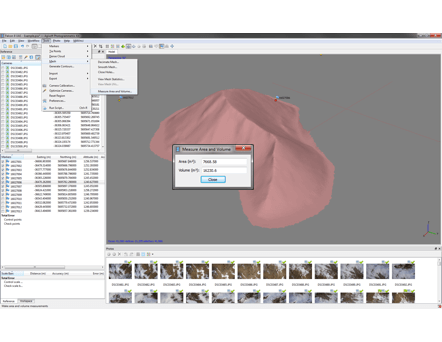Model View
- Le kit photogrammétrique Agisoft pour Topcon prend en charge la mesure des distances sur le modèle, ainsi que de la surface et du volume du modèle 3D reconstruit.
- Cela s'applique à l'utilisation de la vue Model de la fenêtre de programme, pour l'analyse du nuage de points dense ou des données de maillage.
- Lors de l'utilisation de la vue de modèle, toutes les mesures sont effectuées dans un espace 3D, contrairement aux mesures réalisées dans la vue Ortho, qui sont planaires.
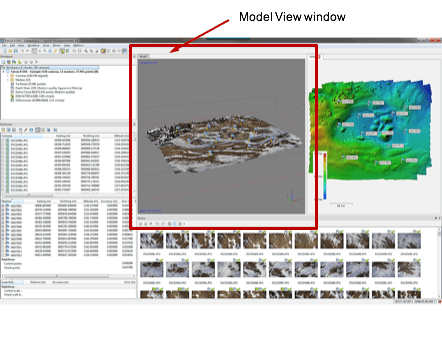
Pour mesurer la distance
- Sélectionnez l'icône Ruler (indiquée en rouge dans le diagramme) dans la barre d'outils.
- Cliquez sur le point du modèle où la mesure doit commencer.
- Au second clic dans le modèle, la distance entre les points indiqués s'affiche. Pour terminer la mesure, appuyez sur la touche Échap du clavier.
- Remarque : les valeurs de distances sont affichées en mètres
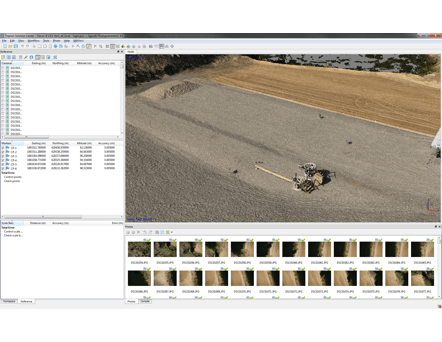
Pour mesurer la surface et le volume
- Tout d'abord, un prérequis pour mesurer une surface ou un volume consiste à générer un maillage.
-
Ensuite, il est nécessaire de supprimer tous les cotés secondaires, ce qui laisse uniquement la zone d'intérêt à calculer. Utilisez d'abord un des outils de sélection de la liste ci-dessous pour mettre en évidence la zone d'intérêt :
- Sélection de rectangle
- Sélection de cercle
- Sélection de forme libre
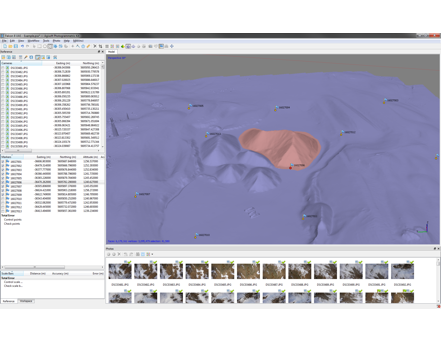
Rogner la sélection et mesurer le volume
- Une fois la zone d'intérêt sélectionnée, utilisez le bouton Crop Selection (Rogner la sélection) (indiqué en rouge dans le diagramme) situé dans la barre d'outils pour tout supprimer à l'exception de la surface sélectionnée.
- Sélectionnez Measure Area and Volume... (Mesurer la surface et le volume) dans le menu Tools → Mesh (Outils → Maillage) accessible à partir de la barre de menu principale.
-
La surface et/ou le volume du modèle sont affichés dans la boîte de dialogue Measure Area and Volume.
- La surface est mesurée en mètres carrés.
- Le volume est mesuré en mètres cubes.